
StandBy là một trong những tính năng mới phổ biến nhất kể từ khi phát hành iOS 17. Nó cho phép bạn dễ dàng xem thông tin trên iPhone nhờ các widget được phóng to, màn hình ảnh chuyên dụng, như màn hình đồng hồ. Sau đó, bạn có thể chuyển đổi giữa các tiện ích để xem tất cả các loại thông tin, ảnh nổi bật và thời gian bằng đồng hồ ưa thích .
StandBy được kích hoạt khi iPhone đang sạc, không hoạt động và được đặt ở chế độ nằm ngang. Tuy nhiên, nó được thiết kế để tắt trong trường hợp bạn không sử dụng điện thoại trong một thời gian hoặc không chú ý. Nhưng nhiều người dùng muốn StandBy được bật vô thời hạn. Nếu bạn có cùng quan điểm thì chúng tôi có bài đăng hoàn hảo dành cho bạn. Đây là cách bạn có thể giữ StandBy luôn được bật trên iPhone của mình.
Sửa lỗi tự động chế độ chờ của iOS 17
Dưới đây là tất cả các cách bạn có thể bật StandBy vô thời hạn trên iPhone của mình. Thực hiện theo các phương pháp dưới đây để giúp bạn trong quá trình này.
Cách 1: Đảm bảo Luôn bật trên điện thoại (chỉ iPhone 14 Pro và iPhone 15 Pro)
Nếu bạn có iPhone 14 pro trở lên thì cách tốt nhất để đảm bảo StandBy luôn được bật trên iPhone là bật Luôn bật cho StandBy. Thực hiện theo các bước dưới đây để giúp bạn trong quá trình này.
Mở ứng dụng Cài đặt trên iPhone và nhấn vào StandBy.
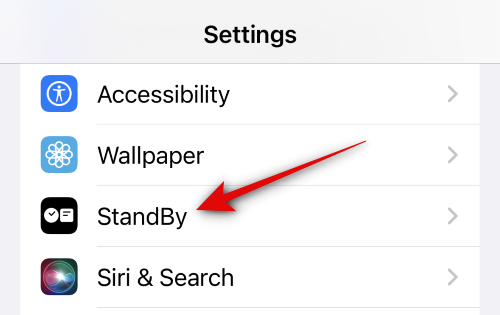
Bây giờ hãy nhấn và bật nút gạt Luôn bật .
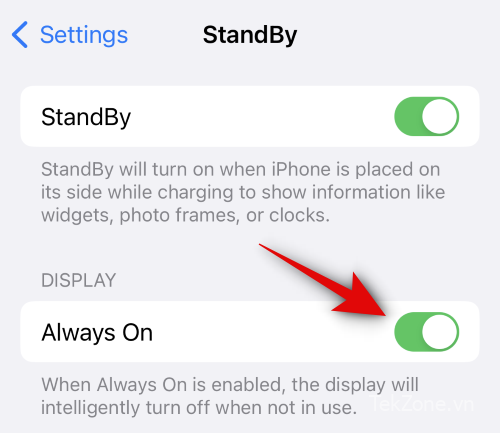
Sau khi bật, bạn có thể cắm điện thoại vào tường và để điện thoại ở chế độ nằm ngang một lúc. Khi bạn vào StandBy, nó sẽ không bị tắt cho đến khi bạn quyết định nhấc điện thoại lên.
Cách 2: Đảm bảo chế độ ngang hoạt động chính xác
Chế độ phong cảnh cũng có thể gặp phải các lỗi ngẫu nhiên trên iPhone, đặc biệt nếu bạn đang chạy phiên bản beta của iOS. Bạn có thể kiểm tra xem chế độ ngang có hoạt động chính xác trên iPhone của mình hay không bằng cách tắt khóa xoay trên iPhone từ Trung tâm điều khiển. Khi khóa xoay bị tắt, hãy đi tới ứng dụng Ảnh hoặc ứng dụng tương thích khác và thử xem nội dung ở chế độ ngang. Trong hầu hết các trường hợp, ảnh sẽ không tuân thủ chế độ ngang nếu chế độ ngang bị lỗi trên iPhone .
Cách 3: Tắt Motion to Wake (chỉ dành cho iPhone 14 Pro và iPhone 15 Pro)
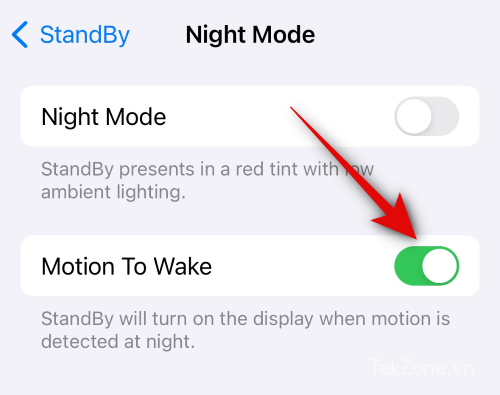
Chuyển động để đánh thức là một tính năng của StandBy sẽ đánh thức màn hình ngay khi phát hiện chuyển động. Điều này giúp loại bỏ StandBy khi bạn nhấc iPhone lên và rút phích cắm ra khỏi tường. Tuy nhiên, tính năng này được biết là rất phức tạp và có thể được kích hoạt chỉ với một chuyển động nhỏ nhất. Điều này đôi khi có thể bao gồm việc điện thoại rung do có thông báo đến, chuyển động ngẫu nhiên,…
Nếu mặc dù đã sử dụng cả hai thủ thuật được đề cập ở trên nhưng bạn vẫn thấy StandBy bị tắt trên iPhone của mình thì bạn nên tắt Motion to Wake trên iPhone của mình. Bạn có thể làm như vậy bằng cách đi tới Cài đặt > Chế độ chờ > Chế độ ban đêm > Chuyển động để đánh thức.
Cách 4: Tắt Chế độ nguồn điện thấp
Nếu Chế độ nguồn điện thấp được bật thì StandBy sẽ không được kích hoạt trên iPhone. Do đó, nếu bạn thấy StandBy tắt trên iPhone của mình sau một vài phút, thì bạn nên kiểm tra Chế độ nguồn điện thấp và tắt nó nếu nó được bật trên iPhone. Bạn có thể tắt Chế độ năng lượng thấp bằng Trung tâm điều khiển. Vuốt xuống từ góc trên bên phải màn hình rồi chạm vào mô-đun Chế độ nguồn điện thấp để tắt nó trên iPhone .
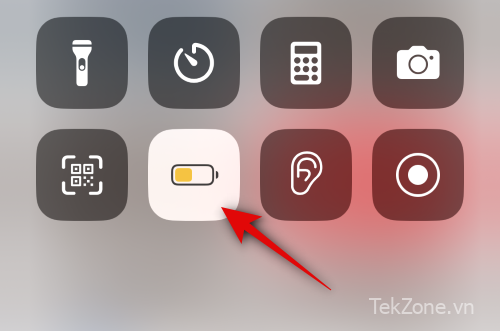
Nếu mô-đun bị thiếu trong Trung tâm điều khiển thì bạn có thể tắt Chế độ nguồn điện thấp bằng cách đi tới Cài đặt > Pin > Chế độ nguồn điện thấp .
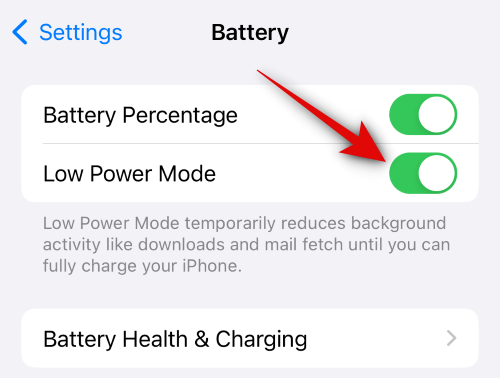
Cách 5: Tắt Tập trung khi ngủ
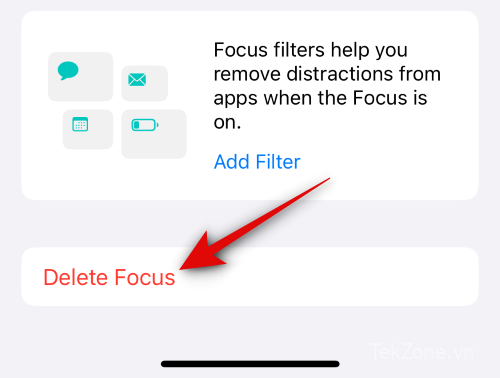
Sleep Focus là một yếu tố khác được biết là gây trở ngại cho StandBy trên iPhone. Nếu bạn đã bật hoặc lên lịch Sleep Focus trên thiết bị của mình thì đó là lý do khiến StandBy không hoạt động trên iPhone. Nếu trường hợp đó xảy ra thì bạn có thể lên lịch DND trên iPhone của mình với các cài đặt tương tự. DND không can thiệp vào StandBy, điều này sẽ giúp StandBy hoạt động trên iPhone . Để xóa Tiêu điểm khi ngủ, hãy đi tới Cài đặt > Tiêu điểm > Ngủ > Xóa tiêu điểm > Xóa tiêu điểm.
Cách 6: Tắt Schedule for Sleep Focus trong ứng dụng Health
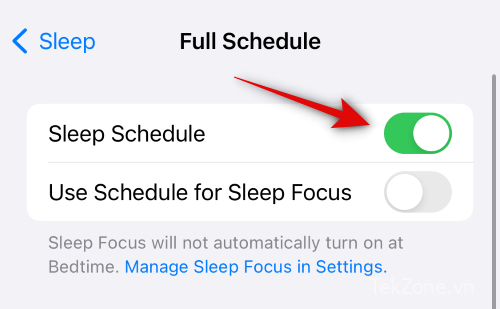
Như đã đề cập ở phần trên, Sleep Focus được biết là gây trở ngại cho StandBy. Ngoài phần Tập trung, Tập trung vào giấc ngủ cũng được lên lịch trong ứng dụng Sức khỏe. Nếu bạn sử dụng ứng dụng Sức khỏe và lập lịch Tập trung vào giấc ngủ dựa trên thói quen của mình thì ứng dụng này cũng có thể ảnh hưởng đến StandBy. Bạn nên kiểm tra và tắt tính năng tương tự nếu nó được bật trong ứng dụng Sức khỏe. Đi tới ứng dụng Sức khỏe > Duyệt > Ngủ > Nhấn vào Lịch biểu & Tùy chọn > tắt Lịch ngủ .
Cách 7: Đảm bảo iPhone không nằm phẳng trên một bề mặt
Bây giờ, nếu bạn vẫn gặp phải lỗi khi giữ StandBy hoạt động trên iPhone thì có thể là do bạn chưa đặt iPhone nghiêng ở chế độ ngang. Mặc dù iPhone có thể ở chế độ nằm ngang nếu nó nằm phẳng trên một bề mặt, dù úp xuống hay ngửa lên, StandBy sẽ không kích hoạt trên iPhone . Vì vậy, bạn nên nghiêng iPhone ở chế độ ngang để StandBy hoạt động trên iPhone .
Cách 8: Đảm bảo bộ sạc hoạt động chính xác
Bộ sạc bị lỗi cũng có thể gây ra lỗi với StandBy trên iPhone. Bộ sạc iPhone được biết là rất khó sử dụng trong một khoảng thời gian. Nếu bộ sạc ngắt kết nối ngẫu nhiên do bị hỏng hoặc đã cũ thì đó có thể là lý do khiến StandBy không hoạt động trên iPhone. Do đó, bạn nên thử sử dụng bộ sạc mới hoặc bộ sạc khác và xem liệu điều đó có khắc phục được lỗi cho bạn không. Nếu StandBy gặp lỗi do bộ sạc bị lỗi thì bộ sạc mới sẽ giúp khắc phục lỗi này.
Cách 9: Sử dụng Shortcut để luôn bật StandBy
Nếu bạn không có iPhone 14 Pro trở lên thì đừng lo lắng, bạn vẫn có thể sử dụng Phím tắt để bật StandBy trên iPhone của mình vô thời hạn. Thực hiện theo các bước dưới đây để giúp bạn trong quá trình này.
Truy cập liên kết này từ iPhone và bạn sẽ được đưa đến trang dành riêng cho phím tắt mà bạn muốn sử dụng trong ứng dụng phím tắt. Nhấn vào Thêm phím tắt ở cuối màn hình .
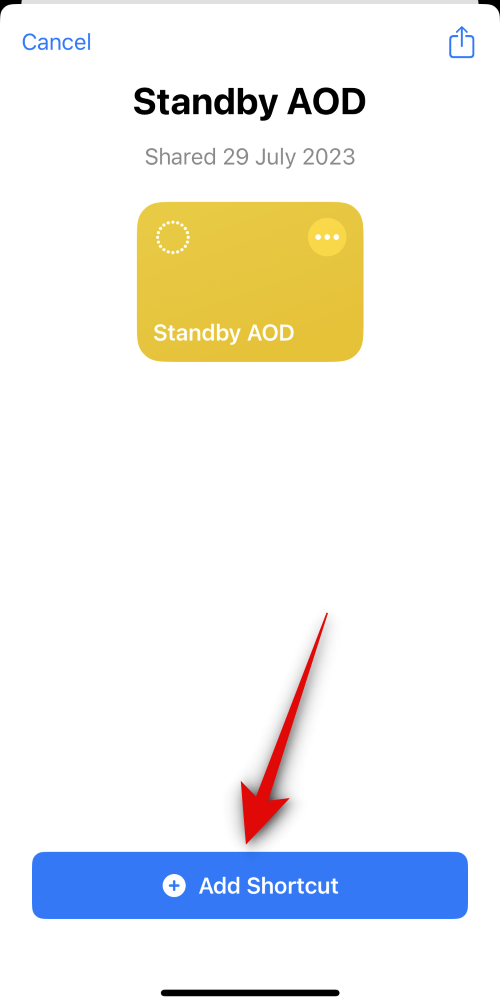
Phím tắt bây giờ sẽ được thêm vào ứng dụng . Nhấn vào biểu tượng 3 chấm ( ) để làm tương tự.
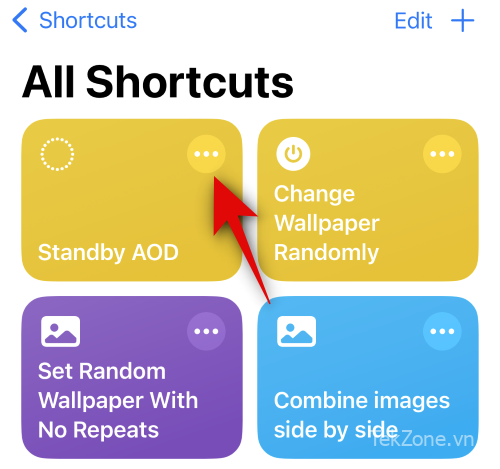
Nhấn vào 100 lần bên cạnh Lặp lại. Nhấn và giữ vào biểu tượng +. Phím tắt này dựa vào việc lặp lại chu trình trong đó StandBy kiểm tra sự chú ý. Vì vậy, bạn cần tăng con số này lên khoảng 500 trở lên để chu kỳ tiếp tục trong khi StandBy đang hoạt động trên iPhone .
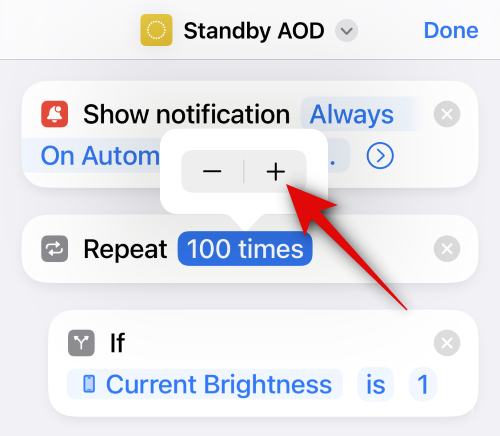
Bây giờ hãy kéo xuống và đảm bảo thời gian bên cạnh Wait là 20 giây. Điều này là do chu kỳ diễn ra cứ sau 20 giây, do đó, việc đặt giá trị này thành 20 giây sẽ cho phép chu trình chạy liên tục. Ví dụ: nếu bạn tăng thời lượng này lên khoảng 25 giây thì chu kỳ sẽ dừng sau 20 giây và bắt đầu lại sau 5 giây.
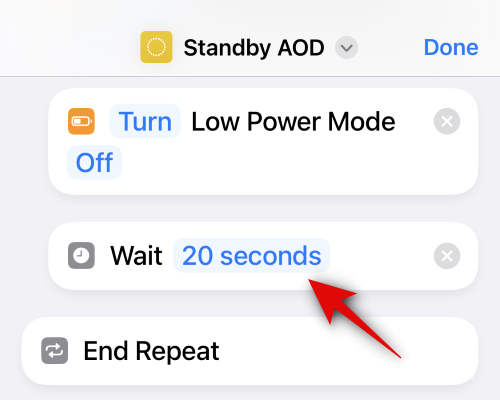
Khi bạn hoàn tất, hãy nhấn vào Xong ở góc trên bên phải màn hình .
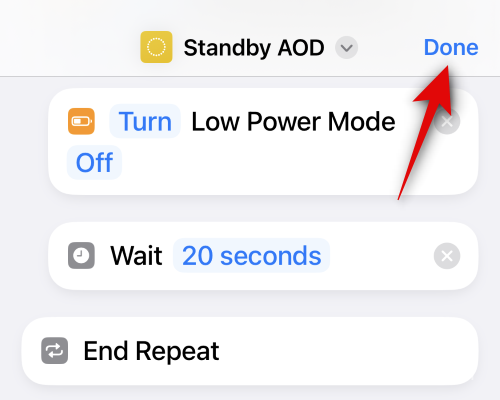
Bây giờ hãy nhấn vào phím tắt để chạy nó trên iPhone .
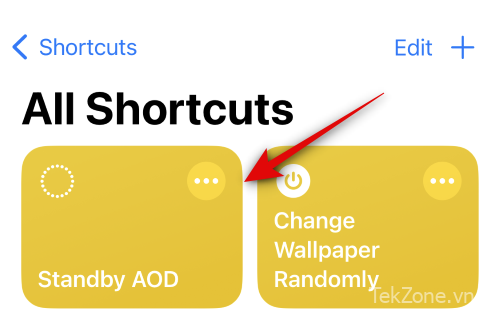
Bây giờ bạn sẽ được nhắc cho phép phím tắt hiển thị thông báo. Nhấn vào Cho phép .
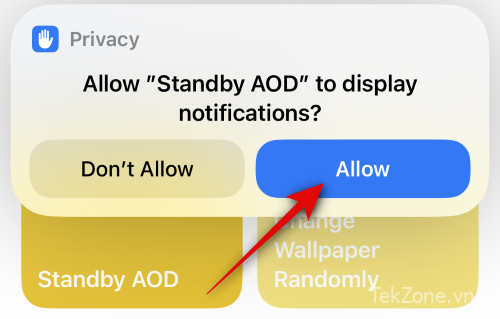
Phím tắt sẽ chạy trên iPhone. Bây giờ bạn có thể cắm điện thoại vào tường và đặt điện thoại ở chế độ nằm ngang. Sau khi bạn nhập StandBy trên iPhone, nó sẽ hiển thị vô thời hạn. Mỗi lần chu trình làm mới, bạn sẽ thấy màn hình StandBy hơi nhấp nháy. Nếu bạn muốn kết thúc shortcut, chỉ cần tăng độ sáng lên mức tối đa. Điều này sẽ chấm dứt phím tắt.
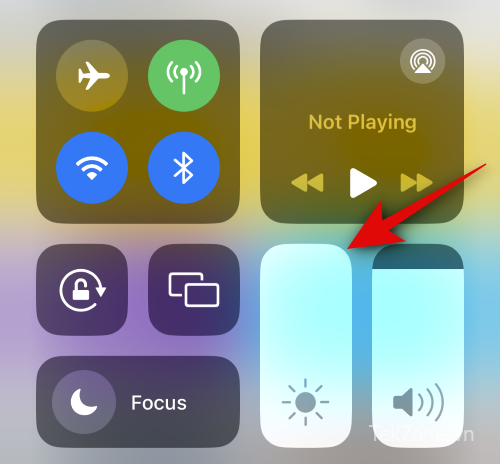
Và đó là cách bạn có thể để màn hình StandBy luôn hoạt động trên iPhone của mình.
Nếu trường hợp đó xảy ra thì việc khởi động lại iPhone sẽ khắc phục được lỗi này. Để khởi động lại iPhone, nhấn và thả nút Tăng âm lượng, sau đó là nút Giảm âm lượng. Sau khi hoàn tất, hãy nhấn và giữ nút Nguồn trên iPhone . Sử dụng thanh trượt để tắt iPhone sau khi nó xuất hiện trên màn hình. Sau đó, nhấn và giữ nút Nguồn một lần nữa để bật iPhone. Sau khi iPhone khởi động lại, chế độ ngang sẽ được bật và StandBy sẽ không còn gặp phải lỗi trên iPhone nữa.
Mục lục
- Sửa lỗi tự động chế độ chờ của iOS 17
- Cách 1: Đảm bảo Luôn bật trên điện thoại (chỉ iPhone 14 Pro và iPhone 15 Pro)
- Cách 2: Đảm bảo chế độ ngang hoạt động chính xác
- Cách 3: Tắt Motion to Wake (chỉ dành cho iPhone 14 Pro và iPhone 15 Pro)
- Cách 4: Tắt Chế độ nguồn điện thấp
- Cách 5: Tắt Tập trung khi ngủ
- Cách 6: Tắt Schedule for Sleep Focus trong ứng dụng Health
- Cách 7: Đảm bảo iPhone không nằm phẳng trên một bề mặt
- Cách 8: Đảm bảo bộ sạc hoạt động chính xác
- Cách 9: Sử dụng Shortcut để luôn bật StandBy




